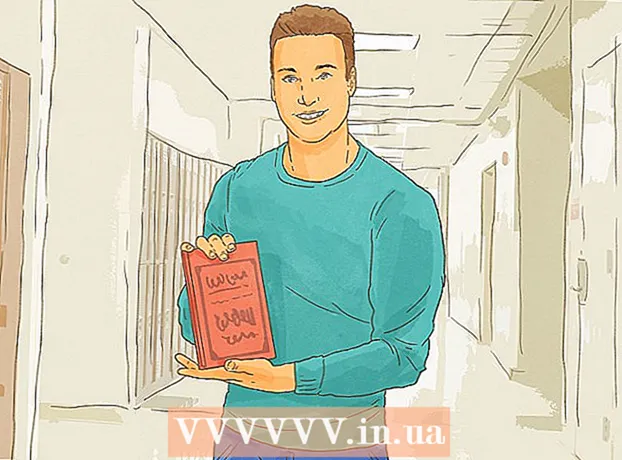লেখক:
Judy Howell
সৃষ্টির তারিখ:
4 জুলাই 2021
আপডেটের তারিখ:
1 জুলাই 2024

কন্টেন্ট
- পদক্ষেপ
- পদ্ধতি 1 এর 1: সর্বাধিক ওয়েবসাইট এবং অ্যাপ্লিকেশন ব্যবহার করুন
- পদ্ধতি 7 এর 2: ফ্লিকার ব্যবহার করে
- পদ্ধতি 3 এর 3: ইমগুর ব্যবহার করা
- পদ্ধতি 4 এর 4: ফেসবুক ব্যবহার
- পদ্ধতি 5 এর 5: ইনস্টাগ্রাম ব্যবহার করে
- 7 এর 6 পদ্ধতি: গুগল ড্রাইভ ড্রাইভ
- পদ্ধতি 7 এর 7: আইক্লাউড ব্যবহার
- পরামর্শ
- সতর্কতা
এই উইকিউইউ আপনাকে কীভাবে আপনার কম্পিউটার বা ফোন থেকে জনপ্রিয় সামাজিক মিডিয়া এবং চিত্র ভাগ করে নেওয়ার সাইটগুলিতে ফটো আপলোড করবেন তা দেখায়। এর মধ্যে রয়েছে চিত্র ভাগ করে নেওয়ার পরিষেবাগুলি ফ্লিকার এবং ইমগুর, সামাজিক মিডিয়া পরিষেবাগুলি ফেসবুক এবং ইনস্টাগ্রাম, এবং ক্লাউড স্টোরেজ পরিষেবাদি গুগল ড্রাইভ এবং আইক্লাউড।
পদক্ষেপ
পদ্ধতি 1 এর 1: সর্বাধিক ওয়েবসাইট এবং অ্যাপ্লিকেশন ব্যবহার করুন
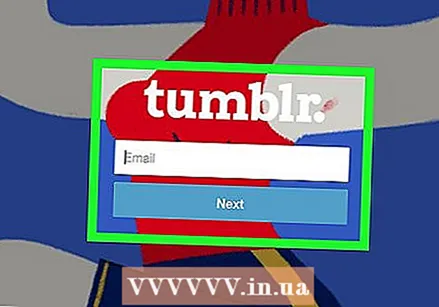 আপনি যে সাইট বা অ্যাপটি ব্যবহার করতে চান তা খুলুন। ওয়েবে একটি চিত্র আপলোড করতে, আপনাকে প্রথমে একটি ওয়েবসাইট বা অ্যাপ্লিকেশন খুলতে হবে যা ফটো আপলোডগুলিকে সমর্থন করে। ফটো হোস্টিং সাইটগুলি, সোশ্যাল মিডিয়া এবং ক্লাউড স্টোরেজ সাইটগুলি এই বৈশিষ্ট্যটিকে সমর্থন করে।
আপনি যে সাইট বা অ্যাপটি ব্যবহার করতে চান তা খুলুন। ওয়েবে একটি চিত্র আপলোড করতে, আপনাকে প্রথমে একটি ওয়েবসাইট বা অ্যাপ্লিকেশন খুলতে হবে যা ফটো আপলোডগুলিকে সমর্থন করে। ফটো হোস্টিং সাইটগুলি, সোশ্যাল মিডিয়া এবং ক্লাউড স্টোরেজ সাইটগুলি এই বৈশিষ্ট্যটিকে সমর্থন করে। - যদি আপনাকে পোস্ট করতে কোনও অ্যাকাউন্টে সাইন ইন করতে হয় তবে চালিয়ে যাওয়ার আগে আপনি সাইন ইন করেছেন তা নিশ্চিত করুন।
- আপনি যদি পরিষেবাটি আগে কখনও ব্যবহার না করেন তবে চালিয়ে যাওয়ার আগে আপনাকে একটি অ্যাকাউন্ট তৈরি করতে হবে।
 "আপলোড" বিভাগটি সন্ধান করুন। এটি সর্বত্র পৃথক, তবে বেশিরভাগ সাইট / অ্যাপ্লিকেশনগুলিতে আপনি মূল পৃষ্ঠা থেকে আপলোড করতে পারেন।
"আপলোড" বিভাগটি সন্ধান করুন। এটি সর্বত্র পৃথক, তবে বেশিরভাগ সাইট / অ্যাপ্লিকেশনগুলিতে আপনি মূল পৃষ্ঠা থেকে আপলোড করতে পারেন।  "আপলোড" বোতামটি ক্লিক করুন বা আলতো চাপুন। আপলোড বোতামটি সম্ভব ছবি আপলোড তবে সাধারণত "আপলোড" বিভাগের কোথাও আপনার ক্যামেরা-আকৃতির আইকন বা একটি আপ তীর আইকন চয়ন করা উচিত।
"আপলোড" বোতামটি ক্লিক করুন বা আলতো চাপুন। আপলোড বোতামটি সম্ভব ছবি আপলোড তবে সাধারণত "আপলোড" বিভাগের কোথাও আপনার ক্যামেরা-আকৃতির আইকন বা একটি আপ তীর আইকন চয়ন করা উচিত। - ফেসবুকে উদাহরণস্বরূপ, আপনার স্ট্যাটাস বারটি নির্বাচন করুন এবং তারপরে ফটো / ভিডিও এটি নীচে
 আপলোড করতে একটি ফটো নির্বাচন করুন। একটি কম্পিউটারে আপনাকে সাধারণত অংশটি করতে হয় ছবি বা ফটো যে স্ক্রিনটি খোলে এবং তারপরে আপনি যে ছবিটি আপলোড করতে চান তাতে ক্লিক করুন এবং শেষ পর্যন্ত খোলা ক্লিক.
আপলোড করতে একটি ফটো নির্বাচন করুন। একটি কম্পিউটারে আপনাকে সাধারণত অংশটি করতে হয় ছবি বা ফটো যে স্ক্রিনটি খোলে এবং তারপরে আপনি যে ছবিটি আপলোড করতে চান তাতে ক্লিক করুন এবং শেষ পর্যন্ত খোলা ক্লিক. - বেশিরভাগ ফোন এবং ট্যাবলেটগুলিতে আপনি "আপলোড ফটো" বিকল্পটি আলতো চাপ দিয়ে ক্যামেরা রোলটি খোলেন। তারপরে আপনি কোনও ফটোতে ট্যাপ করতে পারেন এবং শেষ পর্যন্ত আপলোড করুন (বা মত)।
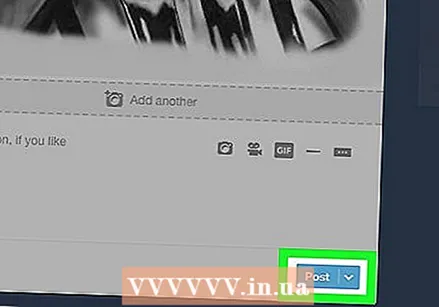 আপনার ফটো পোস্ট করুন। "স্থান" বোতাম বা বিকল্পটি নির্বাচন করুন। কখনও কখনও যে বলা হয় আপলোড করুনতবে অন্যান্য সাইট / অ্যাপ্লিকেশনগুলির পৃষ্ঠায় একটি .র্ধ্বমুখী নির্দেশক তীর রয়েছে।
আপনার ফটো পোস্ট করুন। "স্থান" বোতাম বা বিকল্পটি নির্বাচন করুন। কখনও কখনও যে বলা হয় আপলোড করুনতবে অন্যান্য সাইট / অ্যাপ্লিকেশনগুলির পৃষ্ঠায় একটি .র্ধ্বমুখী নির্দেশক তীর রয়েছে। - অনেক সাইট এবং অ্যাপ্লিকেশন আপনাকে আপলোড করার আগে আপনার ফটো সম্পাদনা করতে বা ক্যাপশন যুক্ত করতে দেয় add
পদ্ধতি 7 এর 2: ফ্লিকার ব্যবহার করে
 ফ্লিকার খুলুন। অ্যাপ্লিকেশনটি (মোবাইল) খোলার জন্য ফ্লিকার অ্যাপ্লিকেশন আইকনটিতে আলতো চাপুন বা আপনার ব্রাউজারে (ডেস্কটপ) https://www.flickr.com/ এ যান।
ফ্লিকার খুলুন। অ্যাপ্লিকেশনটি (মোবাইল) খোলার জন্য ফ্লিকার অ্যাপ্লিকেশন আইকনটিতে আলতো চাপুন বা আপনার ব্রাউজারে (ডেস্কটপ) https://www.flickr.com/ এ যান। - আপনি যদি ফ্লিকারে সাইন ইন না করে থাকেন তবে আপনাকে প্রথমে বিকল্পটি বেছে নিতে হবে প্রবেশ করুন এবং আপনার ফ্লিকার ইমেল ঠিকানা এবং পাসওয়ার্ড লিখুন।
 "আপলোড" বোতামটি নির্বাচন করুন। একটি ডেস্কটপ কম্পিউটারে পৃষ্ঠার উপরের ডানদিকে কোণায় উপরের দিকে নির্দেশিত তীরটি ক্লিক করুন এবং তারপরে ক্লিক করুন আপলোড করতে ফটো এবং ভিডিও চয়ন করুন।
"আপলোড" বোতামটি নির্বাচন করুন। একটি ডেস্কটপ কম্পিউটারে পৃষ্ঠার উপরের ডানদিকে কোণায় উপরের দিকে নির্দেশিত তীরটি ক্লিক করুন এবং তারপরে ক্লিক করুন আপলোড করতে ফটো এবং ভিডিও চয়ন করুন।- একটি মোবাইল ডিভাইসে, স্ক্রিনের নীচে ক্যামেরা-আকারের আইকনটি আলতো চাপুন, তারপরে স্ক্রিনের নীচে বাম কোণে বক্সগুলির সারিটি আলতো চাপুন।
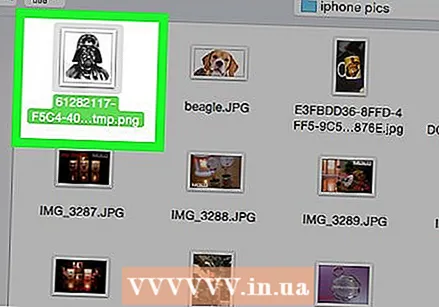 একটি ফটো নির্বাচন করুন। আপনি ফ্লিকারে আপলোড করতে চান ফটোটি ক্লিক করুন বা আলতো চাপুন।
একটি ফটো নির্বাচন করুন। আপনি ফ্লিকারে আপলোড করতে চান ফটোটি ক্লিক করুন বা আলতো চাপুন। - আপনি যদি ডেস্কটপ কম্পিউটারে একই সাথে একাধিক ছবি আপলোড করতে চান তবে চেপে ধরে রাখুন Ctrl (উইন্ডোজ) বা কমান্ড (ম্যাক) প্রতিটি ফটো ক্লিক করার সময় আপনি আপলোড করতে চান।
- একই সাথে আপনার মোবাইলে একাধিক ছবি আপলোড করতে আপনি আপলোড করতে চান এমন প্রতিটি ফটো আলতো চাপুন।
 আপনার পছন্দ নিশ্চিত করুন। ক্লিক করুন খুলতে (ডেস্কটপ) বা দুইবার আলতো চাপুন পরবর্তী (মুঠোফোন).
আপনার পছন্দ নিশ্চিত করুন। ক্লিক করুন খুলতে (ডেস্কটপ) বা দুইবার আলতো চাপুন পরবর্তী (মুঠোফোন). 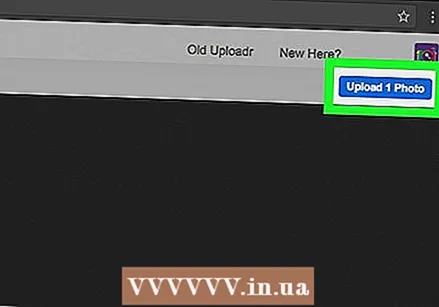 ফটো (গুলি) আপলোড করুন। পৃষ্ঠার উপরের ডানদিকে ক্লিক করুন 1 টি ছবি আপলোড করুন (বা ফটো আপলোড), এবং তারপরে যখন অনুরোধ করা হবে তখন ক্লিক করুন আপলোড (ডেস্কটপ) বা পর্দার উপরের ডানদিকে কোণায় আলতো চাপুন স্থান (মুঠোফোন). নির্বাচিত ফটো (গুলি) ফ্লিকারে আপলোড করা হবে।
ফটো (গুলি) আপলোড করুন। পৃষ্ঠার উপরের ডানদিকে ক্লিক করুন 1 টি ছবি আপলোড করুন (বা ফটো আপলোড), এবং তারপরে যখন অনুরোধ করা হবে তখন ক্লিক করুন আপলোড (ডেস্কটপ) বা পর্দার উপরের ডানদিকে কোণায় আলতো চাপুন স্থান (মুঠোফোন). নির্বাচিত ফটো (গুলি) ফ্লিকারে আপলোড করা হবে।
পদ্ধতি 3 এর 3: ইমগুর ব্যবহার করা
 ইমগুর খুলুন। ইমগার অ্যাপ্লিকেশন আইকন (মোবাইল) এ আলতো চাপুন বা আপনার ব্রাউজারে (ডেস্কটপ) https://www.imgur.com/ এ যান।
ইমগুর খুলুন। ইমগার অ্যাপ্লিকেশন আইকন (মোবাইল) এ আলতো চাপুন বা আপনার ব্রাউজারে (ডেস্কটপ) https://www.imgur.com/ এ যান। - আপনি যদি ইমগুরে সাইন ইন না হন তবে বিকল্পটি নির্বাচন করুন নিবন্ধন করুন এবং আপনার ইমগর ইমেল ঠিকানা এবং পাসওয়ার্ড লিখুন। মোবাইলে আপনাকে আপনার প্রোফাইল আইকনটি ট্যাপ করতে হবে এবং তারপরে আলতো চাপতে হবে সাইন আপ বা সাইন আপ করুন.
 "আপলোড" বিকল্পটি নির্বাচন করুন। পৃষ্ঠার শীর্ষে ক্লিক করুন নতুন পোস্ট তারপর ক্লিক করুন পাতা (ডেস্কটপ) বা পর্দার নীচে ক্যামেরা আইকনটি ট্যাপ করুন (মোবাইল)।
"আপলোড" বিকল্পটি নির্বাচন করুন। পৃষ্ঠার শীর্ষে ক্লিক করুন নতুন পোস্ট তারপর ক্লিক করুন পাতা (ডেস্কটপ) বা পর্দার নীচে ক্যামেরা আইকনটি ট্যাপ করুন (মোবাইল)। 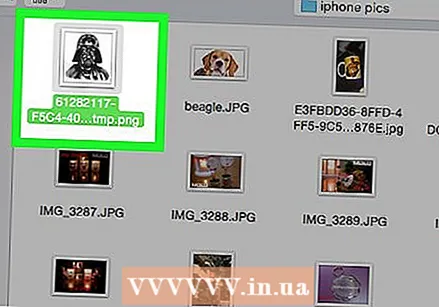 একটি ফটো নির্বাচন করুন। আপনি যে ছবি আপলোড করতে চান তাতে ক্লিক করুন বা আলতো চাপুন।
একটি ফটো নির্বাচন করুন। আপনি যে ছবি আপলোড করতে চান তাতে ক্লিক করুন বা আলতো চাপুন। - মোবাইলে আপনাকে প্রথমে পর্দার নীচে যেতে হবে ফটো অ্যাক্সেস বা কোনও ছবি বাছাই করার আগে এই জাতীয় কিছু।
 আপনার পছন্দ নিশ্চিত করুন। ক্লিক করুন খুলতে (কম্পিউটার) বা আলতো চাপুন পরবর্তী (মুঠোফোন).
আপনার পছন্দ নিশ্চিত করুন। ক্লিক করুন খুলতে (কম্পিউটার) বা আলতো চাপুন পরবর্তী (মুঠোফোন).  একটি শিরোনাম লিখুন। ইমগুর প্রতিটি পোস্টের শিরোনাম থাকা প্রয়োজন, সুতরাং "আপনার পোস্টকে একটি শিরোনাম দিন" ফিল্ড (ডেস্কটপ) ক্লিক করুন বা "পোস্ট শিরোনাম" ক্ষেত্র (মোবাইল) আলতো চাপুন, তারপরে আপনি নিজের ছবির জন্য যে শিরোনামটি ব্যবহার করতে চান তা টাইপ করুন।
একটি শিরোনাম লিখুন। ইমগুর প্রতিটি পোস্টের শিরোনাম থাকা প্রয়োজন, সুতরাং "আপনার পোস্টকে একটি শিরোনাম দিন" ফিল্ড (ডেস্কটপ) ক্লিক করুন বা "পোস্ট শিরোনাম" ক্ষেত্র (মোবাইল) আলতো চাপুন, তারপরে আপনি নিজের ছবির জন্য যে শিরোনামটি ব্যবহার করতে চান তা টাইপ করুন।  ফটো আপলোড করুন। ক্লিক করুন সম্প্রদায় ভাগ করুন (ডেস্কটপ) বা পৃষ্ঠার বা পর্দার উপরের ডানদিকে কোণায় আলতো চাপুন স্থান। আপনার চিত্র ইমগুরে আপলোড করা হবে।
ফটো আপলোড করুন। ক্লিক করুন সম্প্রদায় ভাগ করুন (ডেস্কটপ) বা পৃষ্ঠার বা পর্দার উপরের ডানদিকে কোণায় আলতো চাপুন স্থান। আপনার চিত্র ইমগুরে আপলোড করা হবে।
পদ্ধতি 4 এর 4: ফেসবুক ব্যবহার
 ফেসবুক খুলুন। ফেসবুক অ্যাপ্লিকেশন আইকন (মোবাইল) এ আলতো চাপুন বা আপনার ব্রাউজারে (ডেস্কটপ) https://www.facebook.com/ এ যান।
ফেসবুক খুলুন। ফেসবুক অ্যাপ্লিকেশন আইকন (মোবাইল) এ আলতো চাপুন বা আপনার ব্রাউজারে (ডেস্কটপ) https://www.facebook.com/ এ যান। - আপনি যদি ফেসবুকে সাইন ইন না হয়ে থাকেন তবে চালিয়ে যাওয়ার আগে আপনার ফেসবুকের ইমেল ঠিকানা (বা ফোন নম্বর) এবং পাসওয়ার্ড প্রবেশ করতে হবে।
 স্ট্যাটাস বক্সটি সন্ধান করুন। এটি ফেসবুক পৃষ্ঠা বা পর্দার শীর্ষে।
স্ট্যাটাস বক্সটি সন্ধান করুন। এটি ফেসবুক পৃষ্ঠা বা পর্দার শীর্ষে। - এগিয়ে যাওয়ার আগে, অ্যান্ড্রয়েড ডিভাইসে স্থিতি বক্সটি আলতো চাপুন।
 "ফটো" বিকল্পটি নির্বাচন করুন। স্থিতি ক্ষেত্রের নীচে ক্লিক করুন ফটো / ভিডিও (ডেস্কটপ) বা আলতো চাপুন ছবি বা ফটো / ভিডিও স্ট্যাটাস বক্সের অধীনে (মোবাইল)।
"ফটো" বিকল্পটি নির্বাচন করুন। স্থিতি ক্ষেত্রের নীচে ক্লিক করুন ফটো / ভিডিও (ডেস্কটপ) বা আলতো চাপুন ছবি বা ফটো / ভিডিও স্ট্যাটাস বক্সের অধীনে (মোবাইল)।  একটি ফটো নির্বাচন করুন। আপনি ফেসবুকে আপলোড করতে চান ফটো ক্লিক বা আলতো চাপুন।
একটি ফটো নির্বাচন করুন। আপনি ফেসবুকে আপলোড করতে চান ফটো ক্লিক বা আলতো চাপুন। - আপনি যদি ডেস্কটপ কম্পিউটারে একই সাথে একাধিক ছবি আপলোড করতে চান তবে চেপে ধরে রাখুন Ctrl (উইন্ডোজ) বা কমান্ড (ম্যাক) প্রতিটি ফটো ক্লিক করার সময় আপনি আপলোড করতে চান।
- একই সাথে আপনার মোবাইলে একাধিক ছবি আপলোড করতে আপনি আপলোড করতে চান এমন প্রতিটি ফটো আলতো চাপুন।
 আপনার পছন্দ নিশ্চিত করুন। ক্লিক করুন খুলতে (ডেস্কটপ) বা আলতো চাপুন প্রস্তুত (মুঠোফোন).
আপনার পছন্দ নিশ্চিত করুন। ক্লিক করুন খুলতে (ডেস্কটপ) বা আলতো চাপুন প্রস্তুত (মুঠোফোন).  আপনার ফটো (গুলি) পোস্ট করুন। স্থিতি উইন্ডোতে ক্লিক করুন বা আলতো চাপুন স্থান আপনার ছবি (গুলি) ফেসবুকে আপলোড করতে।
আপনার ফটো (গুলি) পোস্ট করুন। স্থিতি উইন্ডোতে ক্লিক করুন বা আলতো চাপুন স্থান আপনার ছবি (গুলি) ফেসবুকে আপলোড করতে।
পদ্ধতি 5 এর 5: ইনস্টাগ্রাম ব্যবহার করে
 ইনস্টাগ্রাম খুলুন। এটি করতে ইনস্টাগ্রাম অ্যাপ্লিকেশন আইকনটিতে আলতো চাপুন। ইনস্টাগ্রাম অ্যাপের মাধ্যমে আপনি যে ছবিগুলি ব্যবহার করতে চান তা আপনাকে অবশ্যই আপলোড করতে হবে।
ইনস্টাগ্রাম খুলুন। এটি করতে ইনস্টাগ্রাম অ্যাপ্লিকেশন আইকনটিতে আলতো চাপুন। ইনস্টাগ্রাম অ্যাপের মাধ্যমে আপনি যে ছবিগুলি ব্যবহার করতে চান তা আপনাকে অবশ্যই আপলোড করতে হবে। - আপনি যদি ইনস্টাগ্রামে লগ ইন না হয়ে থাকেন, এগিয়ে যাওয়ার আগে আপনার ইনস্টাগ্রাম অ্যাকাউন্টের ইমেল ঠিকানা (বা ব্যবহারকারীর নাম বা ফোন নম্বর) এবং পাসওয়ার্ড দিন।
 ট্যাপ করুন +. এটি পর্দার নীচে রয়েছে। আপনি যখন এটি করেন, আপনি আপনার ফোন বা ট্যাবলেট থেকে ফটোগুলির একটি তালিকা পাবেন।
ট্যাপ করুন +. এটি পর্দার নীচে রয়েছে। আপনি যখন এটি করেন, আপনি আপনার ফোন বা ট্যাবলেট থেকে ফটোগুলির একটি তালিকা পাবেন।  একটি ফটো নির্বাচন করুন। আপনি যে ছবি আপলোড করতে চান তাতে আলতো চাপুন।
একটি ফটো নির্বাচন করুন। আপনি যে ছবি আপলোড করতে চান তাতে আলতো চাপুন।  ট্যাপ করুন পরবর্তী. এটি পর্দার উপরের ডানদিকে রয়েছে।
ট্যাপ করুন পরবর্তী. এটি পর্দার উপরের ডানদিকে রয়েছে। 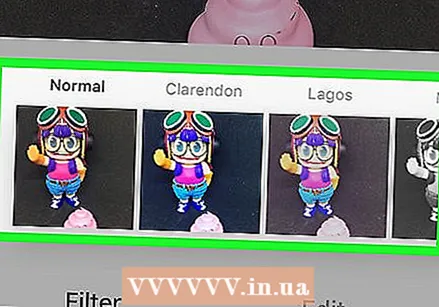 একটি ফিল্টার নির্বাচন করুন। আপনি আপনার ছবিতে প্রয়োগ করতে চান ফিল্টারটি আলতো চাপুন।
একটি ফিল্টার নির্বাচন করুন। আপনি আপনার ছবিতে প্রয়োগ করতে চান ফিল্টারটি আলতো চাপুন। - আপনি এই পদক্ষেপটি এড়িয়ে যেতে পারেন।
 ট্যাপ করুন পরবর্তী.
ট্যাপ করুন পরবর্তী. একটি ক্যাপশন যুক্ত. স্ক্রিনের শীর্ষে পাঠ্য বাক্সটি আলতো চাপুন, তারপরে আপনি ফটোটির জন্য যে ক্যাপশনটি ব্যবহার করতে চান তা প্রবেশ করুন।
একটি ক্যাপশন যুক্ত. স্ক্রিনের শীর্ষে পাঠ্য বাক্সটি আলতো চাপুন, তারপরে আপনি ফটোটির জন্য যে ক্যাপশনটি ব্যবহার করতে চান তা প্রবেশ করুন।  ট্যাপ করুন ভাগ করুন. এটি পর্দার উপরের ডানদিকে রয়েছে। এটি আপনার ইনস্টাগ্রাম পৃষ্ঠায় আপনার ফটো পোস্ট করবে।
ট্যাপ করুন ভাগ করুন. এটি পর্দার উপরের ডানদিকে রয়েছে। এটি আপনার ইনস্টাগ্রাম পৃষ্ঠায় আপনার ফটো পোস্ট করবে।
7 এর 6 পদ্ধতি: গুগল ড্রাইভ ড্রাইভ
 গুগল ড্রাইভ খুলুন। গুগল ড্রাইভ অ্যাপ্লিকেশন আইকন (মোবাইল) আলতো চাপুন বা আপনার ব্রাউজারে (ডেস্কটপ) https://drive.google.com/ এ যান।
গুগল ড্রাইভ খুলুন। গুগল ড্রাইভ অ্যাপ্লিকেশন আইকন (মোবাইল) আলতো চাপুন বা আপনার ব্রাউজারে (ডেস্কটপ) https://drive.google.com/ এ যান। - আপনি যদি নিজের ড্রাইভ অ্যাকাউন্টে সাইন ইন না করেন তবে ক্লিক করুন নিবন্ধন করুন এবং আপনার ইমেল ঠিকানা এবং পাসওয়ার্ড লিখুন।
 "আপলোড" বোতামটি নির্বাচন করুন। ক্লিক করুন নতুন উইন্ডোর উপরের বাম কোণে (ডেস্কটপ) বা আলতো চাপুন + পর্দার নীচে ডানদিকে (মোবাইল)
"আপলোড" বোতামটি নির্বাচন করুন। ক্লিক করুন নতুন উইন্ডোর উপরের বাম কোণে (ডেস্কটপ) বা আলতো চাপুন + পর্দার নীচে ডানদিকে (মোবাইল)  "ফটো" বিকল্পটি নির্বাচন করুন। ক্লিক করুন ফাইল আপলোড করুন (ডেস্কটপ) বা আলতো চাপুন আপলোড এবং তারপর ফটো এবং ভিডিও (মুঠোফোন).
"ফটো" বিকল্পটি নির্বাচন করুন। ক্লিক করুন ফাইল আপলোড করুন (ডেস্কটপ) বা আলতো চাপুন আপলোড এবং তারপর ফটো এবং ভিডিও (মুঠোফোন). - এটিকে অ্যান্ড্রয়েডে আলতো চাপুন ছবি পরিবর্তে ফটো এবং ভিডিও.
 একটি ফটো নির্বাচন করুন। আপনি গুগল ড্রাইভে আপলোড করতে চান ফটোটি ক্লিক করুন বা আলতো চাপুন।
একটি ফটো নির্বাচন করুন। আপনি গুগল ড্রাইভে আপলোড করতে চান ফটোটি ক্লিক করুন বা আলতো চাপুন। - মোবাইলে, প্রথমে ছবির অবস্থানটিতে আলতো চাপুন (উদাহরণস্বরূপ ক্যামেরা চালু) আপনি খুলতে চান।
- আপনি যদি ডেস্কটপ কম্পিউটারে একই সাথে একাধিক ছবি আপলোড করতে চান তবে চেপে ধরে রাখুন Ctrl (উইন্ডোজ) বা কমান্ড (ম্যাক) প্রতিটি ফটো ক্লিক করার সময় আপনি আপলোড করতে চান।
- একবারে মোবাইলে একাধিক ছবি আপলোড করতে, আপনি আপলোড করতে চান এমন প্রতিটি ফটো আলতো চাপুন (অ্যান্ড্রয়েডে, ফটোতে আলতো চাপুন এবং ধরে রাখুন)।
 আপনার পছন্দ নিশ্চিত করুন। ক্লিক করুন খুলতে (ডেস্কটপ) বা আলতো চাপুন আপলোড করুন (মোবাইল) গুগল ড্রাইভে আপনার ছবি (গুলি) আপলোড করতে।
আপনার পছন্দ নিশ্চিত করুন। ক্লিক করুন খুলতে (ডেস্কটপ) বা আলতো চাপুন আপলোড করুন (মোবাইল) গুগল ড্রাইভে আপনার ছবি (গুলি) আপলোড করতে। - অ্যান্ড্রয়েডে, চিত্রটি আলতো চাপ দিয়ে গুগল ড্রাইভে আপলোড করা হবে।
পদ্ধতি 7 এর 7: আইক্লাউড ব্যবহার
 আইক্লাউড ওয়েবসাইটটি খুলুন। আপনার ব্রাউজারে https://www.icloud.com/ এ যান। আপনি আইক্লাউডে আইফোন বা আইপ্যাড অ্যাপ্লিকেশন ব্যবহার করে ফাইলগুলি আপলোড করতে পারবেন না।
আইক্লাউড ওয়েবসাইটটি খুলুন। আপনার ব্রাউজারে https://www.icloud.com/ এ যান। আপনি আইক্লাউডে আইফোন বা আইপ্যাড অ্যাপ্লিকেশন ব্যবহার করে ফাইলগুলি আপলোড করতে পারবেন না। - আপনি যদি আইক্লাউডে সাইন ইন না হন তবে আপনার অ্যাপল আইডি ইমেল ঠিকানা এবং পাসওয়ার্ড লিখুন এবং চালিয়ে যাওয়ার আগে ক্লিক করুন।
 ক্লিক করুন
ক্লিক করুন  "আপলোড" বোতামটি ক্লিক করুন। একটি তীর পয়েন্টিং সহ মেঘের আকারের আইকনটি উইন্ডোটির শীর্ষে অবস্থিত।
"আপলোড" বোতামটি ক্লিক করুন। একটি তীর পয়েন্টিং সহ মেঘের আকারের আইকনটি উইন্ডোটির শীর্ষে অবস্থিত। 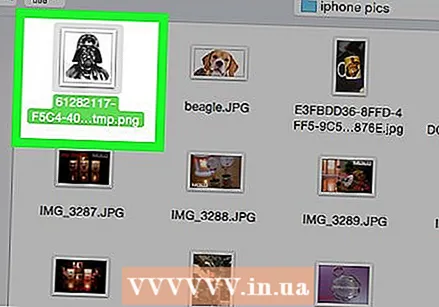 একটি ফটো নির্বাচন করুন। আপনি যে ছবি আপলোড করতে চান তাতে ক্লিক করুন।
একটি ফটো নির্বাচন করুন। আপনি যে ছবি আপলোড করতে চান তাতে ক্লিক করুন। - আপনি যদি একসাথে একাধিক ছবি আপলোড করতে চান তবে টিপুন এবং ধরে রাখুন Ctrl (উইন্ডোজ) বা কমান্ড (ম্যাক) প্রতিটি ফটো ক্লিক করার সময় আপনি আপলোড করতে চান।
 ক্লিক খোলা. এটি উইন্ডোর নীচে ডান কোণে। এটি করার ফলে অবিলম্বে আপনার আইক্লাউড ড্রাইভ ফোল্ডারে ফটো আপলোড হবে।
ক্লিক খোলা. এটি উইন্ডোর নীচে ডান কোণে। এটি করার ফলে অবিলম্বে আপনার আইক্লাউড ড্রাইভ ফোল্ডারে ফটো আপলোড হবে।
পরামর্শ
- চিত্রগুলি আপলোড করার জন্য অন্যান্য জনপ্রিয় স্থানগুলি হ'ল টাম্বলার এবং টুইটার (সোশ্যাল মিডিয়া), পাশাপাশি ড্রপবক্স এবং ওয়ানড্রাইভ (ক্লাউড স্টোরেজ)।
- আপনি বেশিরভাগ ইমেল সরবরাহকারীগুলিতে (যেমন জিমেইল) ছবি আপলোড করতে পারেন।
সতর্কতা
- বেশিরভাগ ফাইল হোস্টিং ওয়েবসাইটগুলির একটি আপলোড সীমা থাকে। উদাহরণস্বরূপ, যখন ফ্লিকার একটি টেরাবাইট (1024 গিগাবাইট) আপলোড স্থানের অনুমতি দেয়, গুগল ড্রাইভ কেবল 25 গিগাবাইটের অনুমতি দেয়।